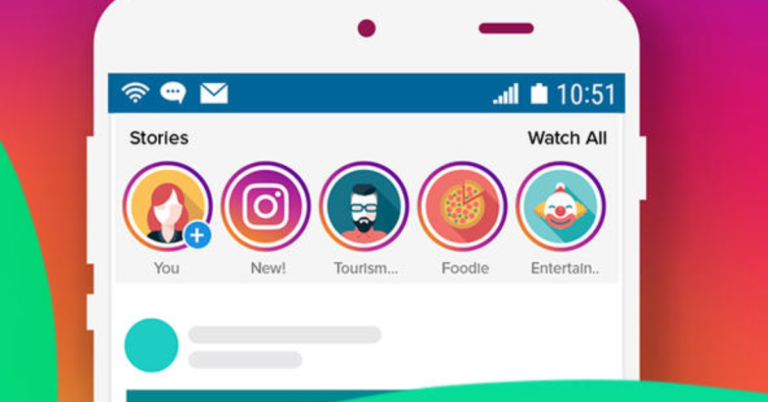⚡Быстрый ответ!
Начните с отключения мобильных данных или Wi-Fi, чтобы отменить загрузку Инстаграм. Если это не сработает, попробуйте включить авиарежим и отменить загрузку. И наконец, очистите кэш Инстаграм, что приведет к удалению загрузки, содержащейся в кэше. Эти три способа помогут вам легко отменить загрузку видео в Инстаграм.
Что делать, если вы загружаете документ, который должен был быть конфиденциальным? Будете ли вы ждать, пока файл загрузится, а затем подумаете о его удалении?
Поскольку сейчас все доступно одним касанием пальцев, такие проблемы могут возникать довольно часто. Если вы тоже совершили эту ошибку, не стоит паниковать. Прочитайте наше руководство, которое научит вас различным методам отменить загрузку видео в Инстаграм.

Почему нужно отменить загрузку видео в Инстаграм?
Существуют различные причины, по которым вы можете решить отменить свои загрузки в Инстаграм.
Возможно, вы что-то размещали, и ваш Инстаграм замер. Если это произойдет, ваши загрузки застрянут, и вам придется их отменить.
Кроме того, если вы превысили лимит загрузки видео, то оно застрянет.
С другой стороны, возможно, вы случайно нажали на кнопку загрузки, и видео или фотография, которую вы пытаетесь загрузить, загружается против вашей воли. Вы можете отменить его.
Метод №01: Включите авиарежим
При включенном авиарежиме ваш телефон не будет передавать никакие пакеты, включая посты Инстаграм. Отключив сетевые соединения, вы можете попытаться отменить пост, который едва не был загружен.
Чтобы включить авиарежим, выполните следующие действия:
- Откройте приложение “Настройки” на телефоне.
- Нажмите на опцию “Другие сети и подключения”.
- Вы увидите кнопку авиарежима.
- Нажмите на нее, чтобы включить режим.
- Также проведите пальцем вниз по экрану телефона и нажмите на значок самолета, чтобы включить авиарежим.
- Включив авиарежим, откройте свой аккаунт Инстаграм.
- На главном экране вы увидите уведомление “будет автоматически публиковать посты, когда это возможно”.
- Нажмите на три точки справа от него.
- Появится меню с тремя опциями. Нажмите на опцию “Отбросить пост”.
- Ваш пост не будет загружен, даже если вы отключите авиарежим.
Если вы хотите добавить креативности в свою ленту Инстаграм, подумайте о том, чтобы сделать видео из фотографии. Функция фото-видео в Инстаграм позволяет превращать статичные изображения в динамичные видео, оживляя их с помощью переходов, эффектов и даже музыки. Узнав, как сделать видео из фото в Инстаграм, вы сможете создавать визуально привлекательный и интересный контент, который будет выделяться на вашем профиле.
Метод №02: Отключите мобильные данные или Wi-Fi
Если авиарежим не помог, попробуйте отключить сетевое подключение на телефоне.
Для начала отключите мобильные данные, выполнив следующие действия:
- Проведите пальцем вниз по экрану телефона.
- Нажмите кнопку “Мобильные данные/Подключение к сети”.
- Для отключения Wi-Fi выполните следующие действия:
- Откройте настройки.
- Найдите и нажмите кнопку Wi-Fi, чтобы отключить ее.
Отключив мобильные данные или Wi-Fi, откройте свой аккаунт Инстаграм. На главном экране вы заметите уведомление “будет автоматически публиковать посты, когда это возможно”. Нажмите на три точки справа от него и выберите пункт “Отбросить пост” в меню.
Метод №03: Очистите кэш вашего Инстаграм
![3 метода отменить загрузку видео в Инстаграм [с видеоуроком]](https://wikigeneral.net/wp-content/uploads/2023/05/Чтобы-отменить-загрузку-видео-необходимо-выполнить-следующие-действия.webp)


Кэш хранит все данные вашего аккаунта Инстаграм, включая застрявшие или ожидающие загрузки. Поэтому, если вы очистите кэш, Инстаграм не продолжит загрузку вашей фотографии или видео.
Чтобы очистить кэш Инстаграм, сделайте следующее:
- Откройте приложение настроек на своем телефоне.
- Нажмите на опцию “Приложения”.
- Нажмите кнопку “Управление приложениями” или “Информация о приложении”.
- Найдите и нажмите на Инстаграм в списке.
- Нажмите на “Хранилище” и выберите опцию “Очистить кэш”.
- Очистив кэш, вы отменили загрузку Инстаграм.
⚡Важно!
Помимо загрузки видео непосредственно с вашего устройства, Инстаграм также предлагает загрузку с YouTube. Это открывает целый мир возможностей, поскольку вы можете использовать видео с YouTube для улучшения контента Инстаграм. Если вы заинтересованы в расширении своих видеовозможностей, вы можете узнать, как постить видео с ютуб в Инстаграм. Это руководство проведет вас через весь процесс, позволяя вам беспрепятственно делиться своими любимыми видео с YouTube с вашей аудиторией Инстаграм.
Что происходит после отмены загрузки Инстаграм?
Когда вы отменяете загрузку в Инстаграм, она не будет отправлена, если это было видео или фотография.
Кроме того, собеседник не узнает, что вы отменили загрузку. Однако, если ваше сетевое соединение сильное, вам может не повезти с отменой загрузки.
Если это была история Инстаграм, вы все равно можете удалить ее после загрузки.
Итоги
Инстаграм – это отличная платформа для общения с друзьями и публикации Инстаграм Stories для просмотра вашей аудиторией.
Если ваш пост завис или вы случайно выбрали не ту фотографию или видео, у вас есть возможность отменить загрузку.
В этом руководстве представлены три метода быстрой и простой отмены поста в Инстаграм. Попробуйте их.
![Инстаграм Блог - Исправьте свои проблемы [Советы и рекомендации]](https://wikigeneral.net/wp-content/uploads/2023/05/cropped-Инстаграм-Блог-Исправьте-свои-проблемы-Советы-и-рекомендации.webp)